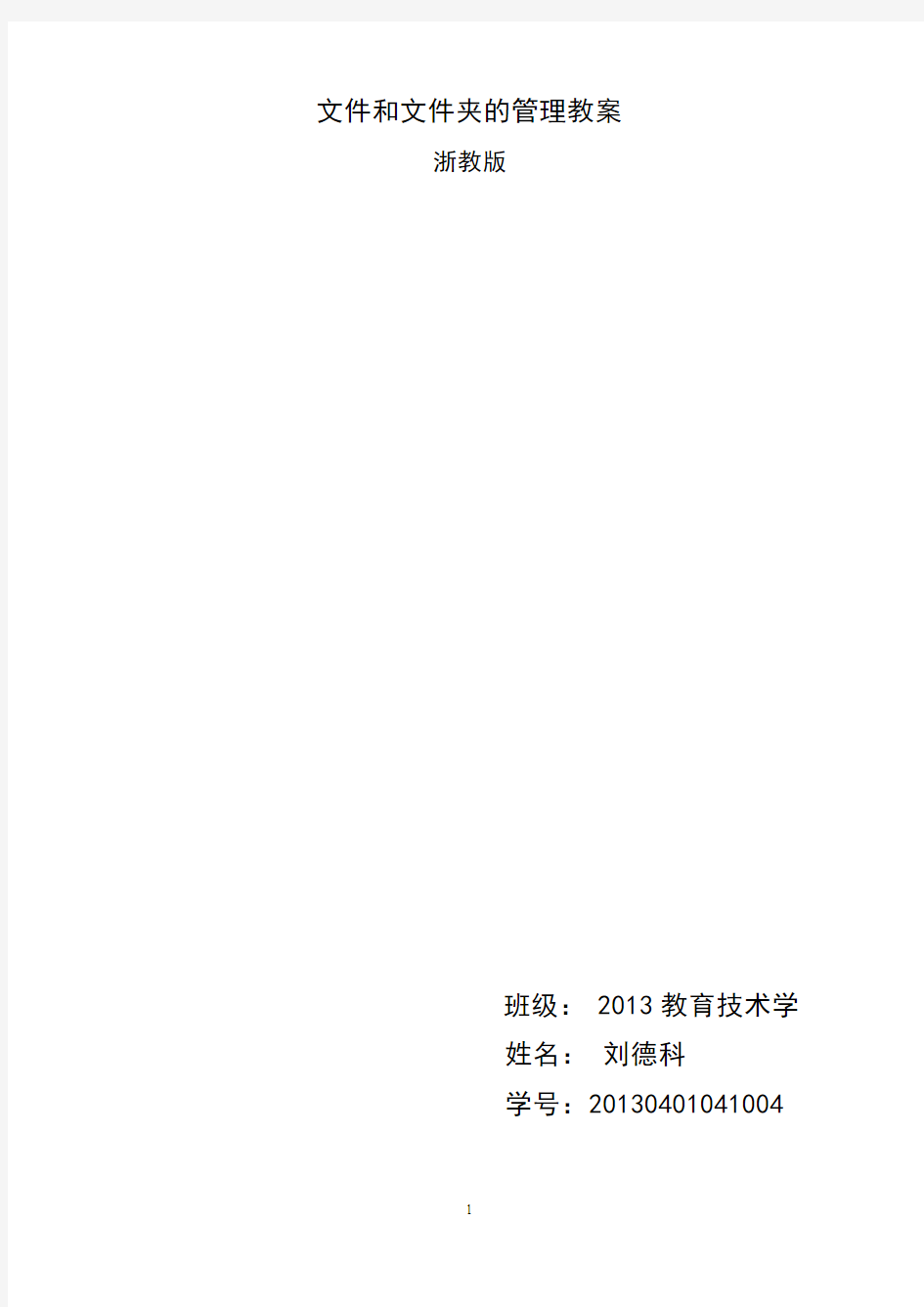
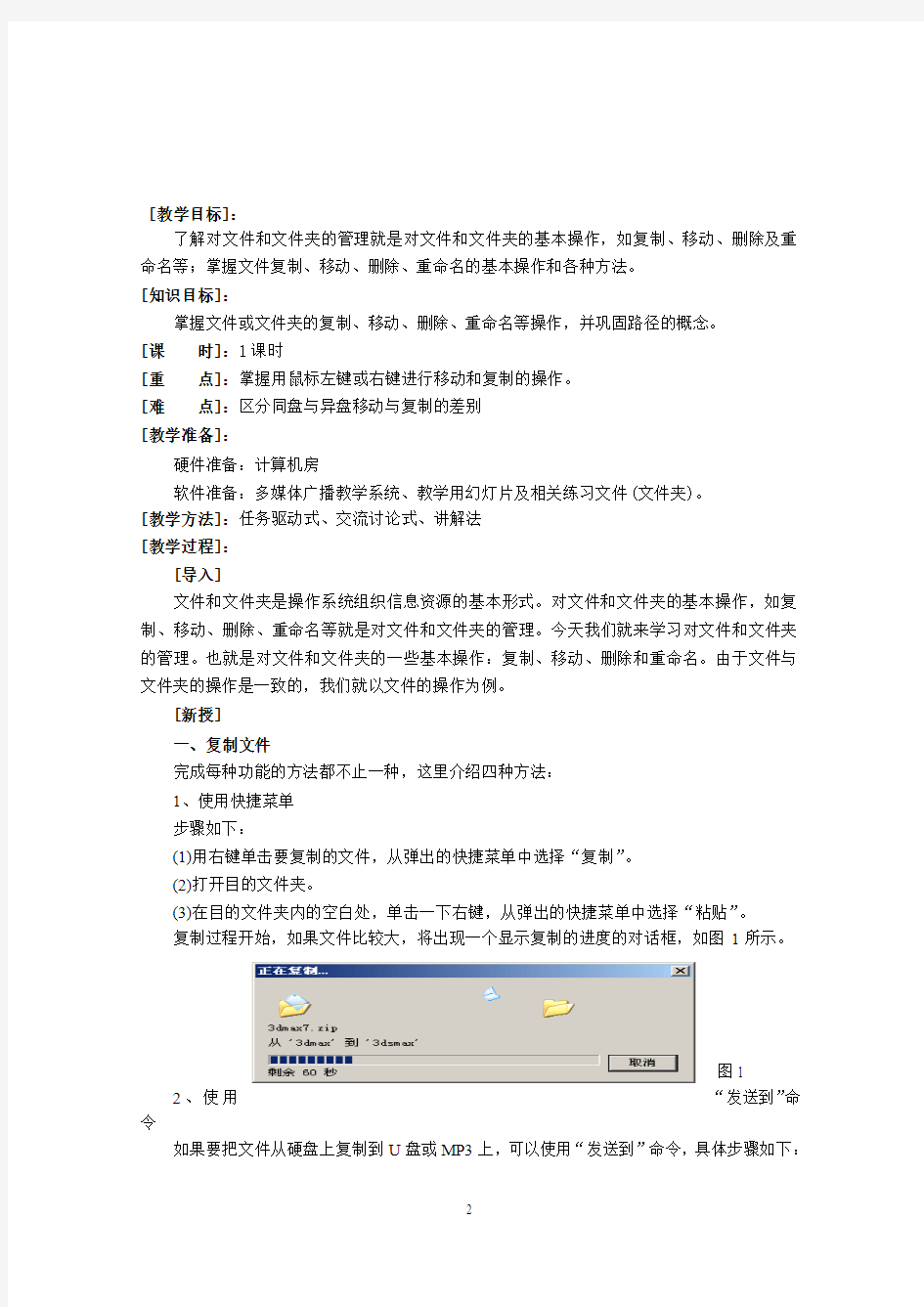
文件和文件夹的管理教案
浙教版
班级: 2013教育技术学
姓名:刘德科
学号:20130401041004
[教学目标]:
了解对文件和文件夹的管理就是对文件和文件夹的基本操作,如复制、移动、删除及重命名等;掌握文件复制、移动、删除、重命名的基本操作和各种方法。
[知识目标]:
掌握文件或文件夹的复制、移动、删除、重命名等操作,并巩固路径的概念。
[课时]:1课时
[重点]:掌握用鼠标左键或右键进行移动和复制的操作。
[难点]:区分同盘与异盘移动与复制的差别
[教学准备]:
硬件准备:计算机房
软件准备:多媒体广播教学系统、教学用幻灯片及相关练习文件(文件夹)。
[教学方法]:任务驱动式、交流讨论式、讲解法
[教学过程]:
[导入]
文件和文件夹是操作系统组织信息资源的基本形式。对文件和文件夹的基本操作,如复制、移动、删除、重命名等就是对文件和文件夹的管理。今天我们就来学习对文件和文件夹的管理。也就是对文件和文件夹的一些基本操作:复制、移动、删除和重命名。由于文件与文件夹的操作是一致的,我们就以文件的操作为例。
[新授]
一、复制文件
完成每种功能的方法都不止一种,这里介绍四种方法:
1、使用快捷菜单
步骤如下:
(1)用右键单击要复制的文件,从弹出的快捷菜单中选择“复制”。
(2)打开目的文件夹。
(3)在目的文件夹内的空白处,单击一下右键,从弹出的快捷菜单中选择“粘贴”。
复制过程开始,如果文件比较大,将出现一个显示复制的进度的对话框,如图1所示。
图1
2、使用“发送到”命令
如果要把文件从硬盘上复制到U盘或MP3上,可以使用“发送到”命令,具体步骤如下:
(1)用右键单击要复制的文件,弹出快捷菜单。
(2)从快捷菜单中选择“发送到”,然后从“发送到”菜中选择对应项即可。
3、使用拖放的办法
具体步骤如下:
(1)如果使用“我的电脑”复制文件,首先把“我的电脑”设置成多窗口风格,然后打开源文件夹和目的文件夹。
如果使用“Windows资源管理器”复制文件,须确保所有的文件夹列表中同时列出源文件夹和目的文件夹,并显示源文件夹的内容。
(2)如果源文件夹和目的文件夹在同一驱动器(指逻辑驱动器,即在“我的电脑”或“Windows 资源管理器”中看到的驱动器)上,将鼠标指向要复制的文件,按下Ctrl键,用鼠标左键把文件的图标拖到目的文件夹的图标上即可。
如果源文件夹和目的文件夹的图标不在同一驱动器上,拖动时不必按下Ctrl键,直接把文件的图标拖到目的文件夹即可。
记不清规则,注意拖动时文件图标的变化,在拖动过程中(一定不要放开鼠标键)可以看到复制标志:一个方框,中间有一个加号。如没有标志就是移动操作。
4、用鼠标右键拖动
用鼠标右键把要复制的文件(夹)拖动到目的文件夹的窗口中(在“我的电脑”中)或目的文件夹图标上(在“Windwos资源管理器”中)。这时会现如下图2所示的快捷菜单,选择“复制到当前位置”即可。
图2
二、移动文件
移动文件的操作与复制文件非常类似,介绍三种方法。
1、用快捷菜单
(1)在源文件夹中,右键单击要移动的文件,从弹出的快捷菜单中选择“剪切”。
(2)打开目的文件夹,在空白处单击右键从弹出的快捷菜单中选择“粘贴”。
移动过程开始后,文件较大,可以看到一个进度窗口,与复制类似,只是窗口标题是“正在移动…”。
2、用拖放的办法
拖放办法的操作与复制类似,但注意:如源文件夹和目的文件夹在同一驱动器上,直接用鼠标左键把文件的图标从源文件夹拖到目的文件夹即可。如源文件夹与目的文件夹不在同一驱动器上,先按下Shift键,然后用鼠标左键把文件的图标从源文件夹拖到目的文件夹即可。
3、用鼠标右键拖动
右键拖动的方法移动与复制操作几乎一样,只是在快捷菜单中选择“移动到当前位置”。
三、删除文件
不需要的文件应当删除,从而释放占用的磁盘空间,供其它程序使用。删除文件可以使用下面的方法:
(1)右键单击要删除的文件,从弹出的快捷菜单中选择“删除”。
(2)单击选定要删除的文件,按Delete键。
(3)选定要删除的文件,从“文件”菜单中选择“删除”。
执行前删除操作后,就会出现“确认文件删除”(系统默认)对话框。如想删除文件,按“是”按钮,不想删除,按“否”按钮。
另:回收站是一个特殊的对象,用来存放删除的硬盘文件。这时文件实际上仍存放在硬盘上。如发现删错了,还可以恢复。具体回收站知识,在其它章节学习。但这样的删除并没有释放硬盘空间。
如直接把文件从硬盘上物理地删除,在选择“删除”之前,先按下Shift键。这时出现的“确认文件删除”对话框如下图3所示。删除软盘或其它移动介质的文件不会放入回收站,都是直接删除,这样的删除的文件不能再恢复,小心操作。
图3
四、重命名文件
对不喜欢的文件名,或根据文件名知文件内容,就要对文件进行改名。有以下方法供选择:
(1)右键单击要重命名的文件,从弹出的快捷菜单中选择“重命名”。
(2)单击要修改的文件名,选定,再单击它(注意不要与前一个单击相隔时间太短,否则计算机认为是双击,有一定技巧)。
(3)单击要修改的文件名,选定,按F2键。
(4)单击选定要修改的文件名,在“文件”菜单里选择“重命名”。
执行上述操作的任何一种,都会在要修改的文件名上出现一个文本框,里面是被加亮的原文件名。可直接输入新文件名,也可先按一下光标键,然后把原文件名修改成新文件名。修改完毕后,按回车键,或用鼠标在窗口的其他位置单击一下,即确认新文件名。
注意:不要随意修改系统文件的名字,否则可能使系统不能正常运行。
五、一次处理多个文件
要一次处理多个文件,必须首先把这些文件全部选定,然后在任何一个选定的文件上,像处理一个文件那样操作,这些操作将同时作用于所有被选定的文件。
选定多个文件的方法有:
(1)按住Ctrl键,单击每个要处理的文件。
(2)如果要处理的文件是相邻的,单击要处理的第一个文件,然后按住Shift键,再单击要处理的最后一个文件。
(3)将鼠标指针移动到第一个文件旁(注意:必须离开文件名或图标),然后向下右下方拖动鼠标。拖动时,将显示一虚线框,所有落在框中的文件,都被选定。
(4)如果要选定当前文件夹中所有文件,从菜单中选择“编辑”→“全选”即可。或者也可以按Ctrl+A键。
以上方法可以混合使用,但按住Ctrl键,然后单击已经选定的文件,就会撤销对该文件的选定。
[小结]
1、用鼠标左键:
同盘:复制(要按住CTRL键)、移动(不用按任何键)
异盘:复制(不用按住任何键);移动(要按住SHIFT键)
2、用鼠标右键拖动文件或文件夹到目的地时,松开鼠标,在弹出的菜单中选择相应的选项。
[作业]
打开“我的文档”,新建一个文本文件,默认的文件名是“新建文本文档”,回车确定,然后对把文件名改为自己的名字,再对其复制在同一个驱动器上和不同驱动器上,最后对所有你操作的文件进行删除。
[板书设计]:
文件和文件夹的管理
一、复制文件
1、使用快捷菜单
2、使用“发送到”命令
3、使用拖放的办法
4、用鼠标右键拖动
二、移动文件
1、使用快捷菜单
2、使用拖放的办法
3、用鼠标右键拖动
三、删除文件
四、重命名文件
五、一次处理多个文件
《管理文件和文件夹》 教案 -CAL-FENGHAI-(2020YEAR-YICAI)_JINGBIAN
《管理文件和文件夹》教案 ——章锦小学刘雪 一.教学目标 了解对文件和文件夹的管理就是对文件和文件夹的基本操作,如新建、重命名、移动等;掌握文件新建、重命名、移动的基本操作和各种方法。 二.教学目标 1.知识目标: (1)新建、重命名文件夹 (2)移动文件或文件夹 (3)学会撤销错误操作 2.能力目标 以具体的任务为驱动,在教师的引导下,培养学生分析、解决问题、实际动手的能力。 3.情感目标 通过系列实践任务,初步培养学生良好的信息管理意识和规范有序整理文件和文件夹的习惯。 三.课时 1课时 四.重点与难点 重点:(1)新建、重命名文件夹 (2)移动文件或文件夹 (3)学会撤销错误操作
难点:掌握移动文件或文件夹的各种方法 五.教学准备: 硬件准备:计算机房 软件准备:多媒体广播教学系统、教学用幻灯片及相关练习文件(文件夹)。 六.教学方法: 创设情境法、任务驱动法、讲授法、讲练结合法 七.教学过程: 导入 播放动画1:随着神州十一号载人航天飞船的圆满成功,人类逐渐实现了探索太空的目标。大飞鸟博士邀请图图去太空旅行,出发前图图遇到了他的烦恼:不知道如何收拾杂乱无章的太空舱。我会问学生:“如何帮助图图快速的整理好?”学生通过思考对物品要分类摆放有了一定的认识,体会到不良习惯会对学习和生活带来麻烦。 播放动画2:图图的电脑中文件太乱导致飞船能量不足无法飞行,我会问学生:“电脑中的文件能不能像物品一样分类整理,可以分为几类我分类的文件电脑里没有抽屉也没有柜子,我要把文件放在哪里呢”学生意识到要建立一个文件夹。这一环节既加强对文件的分类概念,又引出今天要学习的第一个内容——新建文件夹 新授
《管理文件和文件夹》教案 ——章锦小学刘雪一.教学目标 了解对文件和文件夹的管理就是对文件和文件夹的基本操作,如新建、重命名、移动等;掌握文件新建、重命名、移动的基本操作和各种方法。 二.教学目标 1.知识目标: (1)新建、重命名文件夹 (2)移动文件或文件夹 (3)学会撤销错误操作 2.能力目标 以具体的任务为驱动,在教师的引导下,培养学生分析、解决问题、实际动手的能力。 3.情感目标 通过系列实践任务,初步培养学生良好的信息管理意识和规范有序整理文件和文件夹的习惯。 三.课时1课时 四.重点与难点 重点:(1)新建、重命名文件夹 (2)移动文件或文件夹 (3)学会撤销错误操作
难点:掌握移动文件或文件夹的各种方法 五.教学准备: 硬件准备:计算机房 软件准备:多媒体广播教学系统、教学用幻灯片及相关练习文件(文件夹)。 六.教学方法: 创设情境法、任务驱动法、讲授法、讲练结合法 七.教学过程: 导入 播放动画1:随着神州十一号载人航天飞船的圆满成功,人类逐渐实现了探索太空的目标。大飞鸟博士邀请图图去太空旅行,出发前图图遇到了他的烦恼:不知道如何收拾杂乱无章的太空舱。我会问学生:“如何帮助图图快速的整理好”学生通过思考对物品要分类摆放有了一定的认识,体会到不良习惯会对学习和生活带来麻烦。 播放动画2:图图的电脑中文件太乱导致飞船能量不足无法飞行,我会问学生:“电脑中的文件能不能像物品一样分类整理,可以分为几类我分类的文件电脑里没有抽屉也没有柜子,我要把文件放在哪里呢”学生意识到要建立一个文件夹。这一环节既加强对文件的分类概念,又引出今天要学习的第一个内容——新建文件夹 新授
第二章第九课认识文件与文件夹一、教学目标设计 根据云南省信息技术教学大纲规定将本节课教学目标确定为1知识与技能目标 (1)了解文件与文件夹的含义 (2)掌握文件的命名规则 (3)理解文件与文件夹的关系 (4)熟悉常见文件的图标和扩展名 2过程与方法目标 培养学生分析和解决问题的能力以及勤于思考的能力 3情感态度与价值观目标 培养学生的独立精神
二、教学内容分析 本节课的教学内容分为文件与文件夹的概念、命名规则、它们之间的关系以及一些常见文件的扩展名。本节课的内容都是理论内容,比较枯燥。文件与文件夹是中学信息技术的基础,对今后的学习有着重要的作用,运用文件名存储文件查找文件是文件管理的常用方法,因此将本节课的教学重点确定为文件与文件夹的命名;文件的明明对于初中学生比较陌生,需要运用生活中的实例来比喻;文件夹的管理方式比较抽象;需运用比较形象的实例作对比,所以将文件的命名规则和文件夹的管理方式确定为本节课的难点 三、教学对象分析 初一学生刚刚从小学到初中的过度,好奇心比较强,形象思维占主导地位,正处于形象思维向抽象逻辑思维过度的关键时期,这年龄段的段学生主要学习动机是学习兴趣。所以激发学生兴趣、调动学生的积极性和课堂氛围至关重要 四、教学策略、媒体设计 基于以上教学目标的设计、信息技术学科的特点和学生的实际,教学过程中,拟以教师为主导,学生为主体,借助计算机多媒体模拟演示,让学生的形象思维得到充分发挥,抽象逻辑思维得到培养和提高。教学策略的设计注意关注全体学生,尊重学生差异,体现因材施教原则。在教学方法上主要采取如下策略: 1.联系实际,创设情景来导入新课,充分调动学生的兴趣和求知欲。
文件和文件夹的管理教案 浙教版 班级: 2013教育技术学 姓名:刘德科 学号:20130401041004
[教学目标]: 了解对文件和文件夹的管理就是对文件和文件夹的基本操作,如复制、移动、删除及重命名等;掌握文件复制、移动、删除、重命名的基本操作和各种方法。 [知识目标]: 掌握文件或文件夹的复制、移动、删除、重命名等操作,并巩固路径的概念。 [课时]:1课时 [重点]:掌握用鼠标左键或右键进行移动和复制的操作。 [难点]:区分同盘与异盘移动与复制的差别 [教学准备]: 硬件准备:计算机房 软件准备:多媒体广播教学系统、教学用幻灯片及相关练习文件(文件夹)。 [教学方法]:任务驱动式、交流讨论式、讲解法 [教学过程]: [导入] 文件和文件夹是操作系统组织信息资源的基本形式。对文件和文件夹的基本操作,如复制、移动、删除、重命名等就是对文件和文件夹的管理。今天我们就来学习对文件和文件夹的管理。也就是对文件和文件夹的一些基本操作:复制、移动、删除和重命名。由于文件与文件夹的操作是一致的,我们就以文件的操作为例。 [新授] 一、复制文件 完成每种功能的方法都不止一种,这里介绍四种方法: 1、使用快捷菜单 步骤如下: (1)用右键单击要复制的文件,从弹出的快捷菜单中选择“复制”。 (2)打开目的文件夹。 (3)在目的文件夹内的空白处,单击一下右键,从弹出的快捷菜单中选择“粘贴”。 复制过程开始,如果文件比较大,将出现一个显示复制的进度的对话框,如图1所示。 图1 2、使用“发送到”命令 如果要把文件从硬盘上复制到U盘或MP3上,可以使用“发送到”命令,具体步骤如下:
课题:第四章Windows XP文件和文件夹管理 教学目标: 知识能力目标: 1、进一步理解文件、文件夹的概念及他们的命名规则。 2、掌握文件和文件夹的新建、重命名、移动、复制、粘贴多种操作方法。 情感、态度、价值观: 1、通过对文件与文件夹的管理,培养学生具有初步的管理能力。 2、能够通过自己主动的分析与判断在众多的操作方法中,找出最方便、快捷的方法。 教学重难点: 教学重点:学会对文件和文件夹的建立、重命名、移动和复制的多种方法。 教学难点:学会科学地管理文件与文件夹。 教具:多媒体教室 教法: 1、通过学生交流、师生交流、人机交流、学生活动等形式,培养学生利用信息技术的能力。 2、采用任务驱动的方式,培养学生主动进行学习的习惯。 教学过程: 复习回顾,利用word来创建空白word文件引入新课 一、新建文件和文件夹 任务:在D盘上创建如下所示的文件夹:D:\AA D:\ BB D:\ CC D:\ DD 方法:(1)菜单:“文件”→“新建” (2)快捷菜单:右击选定窗口的空白处,选择“新建” (3)工具创建法 (4)使用文件和文件夹任务窗格,可以利用创建一个新文件夹链接创建文件夹二、重命名文件和文件夹 任务:把D盘的D:\下AA文件夹更名“文档”,BB更名图片,CC更名MP3 ,DD改为影视。 方法:(1)菜单:单击“文件”→“重命名” (2)快捷菜单:右击对象,在弹出的快捷菜单中选择“重命名” (3)鼠标单击两次文件或文件夹的“名字区” 三、复制、移动文件和文件夹 任务:把我的文档中文件移动到D盘的D:\ 相对应文件夹中 1、移动、复制的概念: (1)移动:将所选文件或文件夹从某一磁盘(文件夹)移动到另一磁盘(文件夹)中。(2)复制:将所选文件或文件夹从某一磁盘(文件夹)移动拷贝到其它磁盘或同一磁盘的文件夹(若是同一文件夹,则需注意复制时的文件名不同。) 2、复制、移动的基本原理: (1)移动:选定对象--[剪切]CTRL+X--选定目标地--[粘贴]CTRL+V (2)复制:选定对象--[复制]CTRL+C--选定目标地--[粘贴]CTRL+V 3、操作方法:选定对象后讲解 (1)使用任务窗格:在文件夹窗格中单击“移动所选项目”或“复制所选项目”链接打开“移动项目”或“复制项目”对话框,单击目标文件夹,单击移动或复制按钮
信息技术:文件和文件夹组织管理教案 文件和文件夹组织管理教学设计一教学对象分析本节课的授课对象为初一年级学生,在此之前,他们已学习了文件文件夹和文件标识符的基本概念,已经学会了网上邻居的打开方法,也掌握了如何利用我的电脑和资源管理器查看计算机资源。 部分学生在课余使用电脑的过程中,掌握了一些文件和文件夹的基本操作,为本节课的学习打下了一定的基础,但他们只是感性地记得操作步骤,对如何组织管理文件资料,缺乏系统的理性的认识。 另一部分学生课余电脑操作较少,不懂文件和文件夹的操作。 二教学内容分析本课为广州市初中信息技术教材第一册第二章《操作系统简介》中的文件和文件夹的组织和管理的这一部分的教学内容,为该章教学的重点和难点所在,主要完成文件夹的创建文件的复制移动改名删除等操作,内容比较多,且实现的方法有多种,对学生来说要完全掌握难度较大。 三教学目标认知领域]学会对计算机中的文件按类型进行分类。 了解文件夹的创建改名,文件的复制移动改名删除的含义。 进一步巩固文件和文件夹所在的地址的含义。 能区分文件的移动和复制。 操作领域]掌握文件夹的新建重命名,文件的移动复制删除重命名的操作步骤。 学会同时选中连续和不连续的多个文件进行移动操作。
情感领域]注重学生的自学能力和举一反三的迁移能力的培养。 鼓励学生动手动脑,培养勤于动手主动探究的精神。 培养学生利用信息技术解决实际问题的能力。 提升学生整理处理信息的能力,促进学生信息素养的形成。 四教学重点文件复制和移动的操作步骤五教学难点文件的移动和复制的异同;同时移动多个文件的操作方法;从网上邻居的其它电脑中复制文件的方法六教学策略方法这节课教师将教材中的内容进行了较大的处理,打乱教材顺序,加入了教材中没有的重命名文件和文件夹的内容,并打破常规的新课引入法,创设了学生要做海洋资源网站这样一个贴近学生的学习及生活的信息技术应用情境,通过引导学生思考做网站需要什么素材,怎样做好网站素材的整理工作来引出文件和文件夹的相关操作。 探究式任务驱动式教学方法贯穿这节课教学的每一个环节,每个任务的完成,主要是通过学生自主学习教师重点讲解或学生示范矫正练习的过程,让学生学会文件和文件夹的相关操作方法。 而且每一个任务环环紧扣,承上启下,自然流畅,使学生在轻松愉快的情境教学氛围中,主动地学习计算机知识。
中文版Windows XP应用 文件和文件夹管理 学习目标: 理解文件、文件夹、子文件夹的含义 文件名的命名规则 了解文件属性的含义 能力目标: 掌握文件和文件夹的创建、移动、复制、删除、恢复、重命名、查找能查阅和设置文件属性 教学内容: 基础知识:文件、文件夹、子文件夹、文件名的命名规则、文件属性实训项目: 动手操作1:创建文件夹 动手操作2:新建文件 动手操作3:文件和文件夹的选定 动手操作4:复制、移动文件和文件夹 动手操作5:删除、恢复文件和文件夹 动手操作6:共享文件 动手操作7:映射网络驱动器 动手操作8:搜索文件 动手操作9:设置文件和文件夹的属性 动手操作10:重命名文件和文件夹
技能训练重点: 创建文件和文件夹 选定文件夹或文件 复制文件和文件夹 移动文件和文件夹 删除文件和文件夹 恢复文件和文件夹 查找文件和文件夹 共享文件和文件夹 一、文件的含义 文件:是存放在磁盘上的数据组织形式,是存储数据的基本单位。文件用图标表示,图标下面有一个名称。 动手操作:查看文件的显示方式 查看→缩略图、图标、平铺、列表和详细信息 查看→排列图标 二、文件夹的作用 为了避免因文件过多而造成的混乱,可以把文件放到文件夹中。 文件夹:用来归类文件,它有助于我们有效地管理文件。子文件夹:文件夹中的文件夹。 提示:一个文件夹中通常是包含类型相关的文件。 三、文件名的命名规则 文件名由基本名和扩展名组成。
扩展名不超过3个字符。 文件名由1~256个字符。 文件名中的字符可以是汉字、空格和特殊字符,但不能是以下字符:? \ / :“ * < > | 例:《教材》.doc、1-1.txt、picture.gif 是合法的。 操作环境 创建文件和文件夹 动手操作1:创建文件夹 任务:在E:盘上创建如下图所示的文件夹。 动手操作2:新建文件 任务:在E:盘的自己姓名文件夹中创建如下图所示的4种类型的文件。 动手操作3:选定文件和文件夹 请在C盘windows下练习此操作。 练习1:选择连续的多个对象 拖动(框选) 单击第一个对象→按住Shift 键,单击要选取的最后一个对象 练习2:选择不连续的多个对象
文件和文件夹的管理 一.教学目标 了解对文件和文件夹的管理就是对文件和文件夹的基本操作,如复制、移动、删除及重命名等;掌握文件复制、移动、删除、重命名的基本操作和各种方法。 二.教学目标 1.知识目标: 掌握文件或文件夹的复制、移动、删除、重命名等操作,并巩固路径的概念。 2.能力目标 以具体的任务为驱动,在教师的引导下,培养学生分析、解决问题、实际动手的能力。 3.情感目标 通过同学之间的相互讨论、互相帮助,增进学生之间的相互感情;培养学生协作意识。 三.课时2课时 四.重点与难点 重点掌握用鼠标左键或右键进行移动和复制的操作。 难点:区分同盘与异盘移动与复制的差别 五.教学准备: 硬件准备:计算机房 软件准备:多媒体广播教学系统、教学用幻灯片及相关练习文件(文件
夹)。 六.教学方法: 任务驱动式、交流讨论式、讲解法 七.教学过程: 导入 文件和文件夹是操作系统组织信息资源的基本形式。对文件和文件夹的基本操作,如复制、移动、删除、重命名等就是对文件和文件夹的管理。今天我们就来学习对文件和文件夹的管理。也就是对文件和文件夹的一些基本操作:复制、移动、删除和重命名。由于文件与文件夹的操作是一致的,我们就以文件的操作为例。 新授 一、复制文件 完成每种功能的方法都不止一种,这里介绍四种方法: 1、使用快捷菜单 步骤如下: (1)用右键单击要复制的文件,从弹出的快捷菜单中选择“复制”。 (2)打开目的文件夹。 (3)在目的文件夹内的空白处,单击一下右键,从弹出的快捷菜单中选择“粘贴”。 复制过程开始,如果文件比较大,将出现一个显示复制的进度的对话框,如图1所示。
文件和文件夹的教案 Lesson plans for documents and folders
文件和文件夹的教案 前言:小泰温馨提醒,信息技术是主要用于管理和处理信息所采用的各种技术的总称,主要是应用计算机科学和通信技术来设计、开发、安装和实施信息系统及应用软件。本教案根据信息技术课程标准的要求和针对教学对象是小学生群体的特点,将教学诸要素有序安排,确定合适的教学方案的设想和计划。便于学习和使用,本文下载后内容可随意修改调整及打印。 文件及其操作的教学设计 教学重点:掌握文件夹和文件的相关操作。 教学难点:灵活运用多种方法,准确快速的完成任务。 教学方法、手段:采用直观性教学原则,教学演示与学生实际操作相结合。 教学程序设计: 导入:直接引出本节课课题:通过生活中东西的分类摆放的习惯的养成引出计算机的文件夹的概念。 新授:一、结合演示介绍电脑中的“抽屉“----文件夹,使学生明白计算机的文件是按照不同的文件夹下的,文件夹中出现叫子文件夹。 二、介绍文件名的结构:名字·23.扩展名
文件名的最大长度为255字符,而扩展名的一般由于个字符 构成。并向学生介绍常用扩展名的类型。为后面的练习知识铺垫。 三.文件、文件夹的操作 本部分内容是本节课的重点,主要以学生实际操作为主。通 过对文件夹下文件的归类整理练习来讲解文件、文件夹的操作。 1.新建文件夹,演示对文件按不同类别进行分类整理所涉 及到操作,启发学生除了利用“利用菜单”新建“命令外,还可 以用什么其他方法来完成新建任务。 2.生命名 3.移动文件和文件夹 4.复制文件和文件夹 5.删除文件和文件夹 6.回收站的使用 以上知识点的反馈练习,通过分解茂若干个任务来让学生练 习完成。比如单个文件的不同选取,让学生在上机操作中归纳出 方法。这时学生是主体,教师主要是辅导,教师通过屏幕监控, 发现问题,讲评时及时指出。强调“先选取对象,再进行操作 “原则。
第一册第四单元文件和文件夹 浏览文件和文件夹 教学内容: 第一册第四单元第1课--25浏览文件和文件夹 学情分析: 1.大部分学生知道文件和文件夹的关系,但没有仔细的观察过资源管理器 窗口的位置关系:导航窗口、地址栏、搜索框、工具栏之类 2.文件夹和文件属性:“只读”和“隐藏”的应用,学僧没有使用过。 3.文件的大小单位顺序:B-KB-MB-GB-TB-PB,进率1024 英文1B,中文2B 教学目标: 1.认识资源管理器; 2.初步学会使用资源管理器浏览文件和文件夹; 3.了解路径的含义; 教学重点: 认识资源管理器,学会使用资源管理器浏览文件和文件夹 教学难点: 学会使用资源管理器浏览文件和文件夹 课前准备: 1.教材。 2.教学软件:多媒体网络教室。 教学过程: 一、导入 讲述:“我的电脑”和“资源管理器”是浏览、管理文件和文件夹常用的应用程序。今天,我们来学习使用“资源管理器” 二、新授 讲述:资源就是文件、文件夹等软件以及硬盘、U盘等硬件的统称。 1.启动资源管理器 “开始”——“所有程序”——附件——WINDOWS资源管理器
●右击“开始”——“资源管理器” ●右击“我的电脑” ——“资源管理器” 2.认识资源管理器 左窗格 右窗格 地址栏 状态栏 三、浏览文件和文件夹:D盘里的文件夹,观察树形结构。 1.文件属性 2.改变视图 板书:浏览文件和文件夹 资源管理器——树形结构 26.使用计算机中的“库” 教学内容: 第一册第四单元第2课—26使用计算机中的“库” 学情分析: 1.库是一个全新的概念,在win-xp中不太重要,在win-7中开始重点使用, 学生未接触过,不太理解库的含义。 2.“快捷键”就是桌面图标,可以自建,学生没使用过。 3.本人是第二次讲解“库”的知识。 教学目标: 1.理解路径的含义和描述方法; 2.了解“库”的含义,会使用“库”; 教学重点: 会查看“库”,会把文件夹包含到“库”。 教学难点: 路径概念及“库”含义的理解和应用。
第四课文件和文件夹(教案) 教学目标: 1、知识与技能目标 了解什么是文件和文件夹 学会借助图标初步辨别文件类型 学会建立自己的文件夹,并对文件进行分类整理。 2、方法和过程目标: 以“任务”为驱动去学习。但三年级的学生还太小,又初步学习电脑,很多内容是教师通过启发,让学生去积极思考,由浅入深、循序渐进的去完成任务。目的是达到一种“让学生跳一跳就能摘到桃子”的效果。 3、情感、态度、价值观目标 以奥运知识为学习素材,培养学生热爱祖国的热情。 通过本课的学习,让学生明白“管理好文件”就如同做事要有条理一样,是使用电脑的良好习惯。通过教学过程的趣味设计,变枯燥的学习为无穷乐趣,使学生对学好电脑,管理好自己的电脑充满信心,激发学生学习兴趣。 教学过程: 一、通过激趣导入,引出学习任务 师:大家都知道,2008年的奥动会在我们的首都北京召开,你们感到自豪吗?为了迎接奥运,你们都参加了哪些活动?现在,不光你们在为奥运加油助威,就连森林里的小动物也不甘示弱。 出示课件:(小动物进行才艺比赛) 大象伯伯为了能让我们小朋友也能欣赏到它们的才艺,就把小猴画的画,百灵鸟唱的歌,小熊写的文章保存到了电脑里面。你们想欣赏吗? 不过大象伯伯说了,要想欣赏这些作品,必须先通过它出的测试题,大家敢于迎接挑战吗? 激发同学们的兴趣,引出学习任务,同时为后面的学习准备素材。 二、新授: 打开课件,出示任务: (一)这些作品,是以()的形式保存在电脑里的? 让学生回答,是以文件的形式。
师:下面让我们再进一步认识一下文件。 展示文件的概念,让学生念,师再解释,从而引出文件有各种各样的类型。 师:那存储在电脑里的文件到底长的什么样子呢? 用课件展示四个有代表性的文件:图像文件、文本文件、声音文件、程序文件。 师指出文件分为两部分,上半部为图标,能反应文件的类型。下半部为文件的名字。 (二)辨别小猴、百灵鸟、小熊的作品 学会利用图标来辨别文件的类型(课件展示) 师指着不同的图标,让学生来猜一猜,看到这个图标,你认为这个文件里存放的是什么?(图像、文字、声音……),然后打开“作品”文件夹,让学生去辨别一下哪些是小猴的作品、哪些是百灵鸟的作品、哪些是小熊的作品。 (三)、将隐藏的扩展名找出来 认识文件的名字,简单了解文件名字的命名规则,学习显示隐藏文件的扩展名。 题目练习: (四)将小猴、百灵鸟、小熊的作品分类存放。 认识文件夹,建立文件夹,并对文件进行分类整理。 1、认识文件夹 师:我们认识了文件,下面我请大家看一段小动画。 师出示小程序:整理书包 通过课件,告诉同学们平时要学会整理自己的学习生活用品。 师:我今天不仅想让你们学会整理自己的学习生活用品,还想让你们学会整理文件?为什么呢?因为现在电脑的容量越来越大,电脑里可以存放成千上万的文件,这么多的文件堆放在一起,如果我们要查找一个文件,容易吗? 生:不容易。 师:那我们能不能找一个像书包、图书本、语文本、铅笔盒这样的工具来将文件分门别类的存放呢? 生:能,是文件夹。 师:对,就是文件夹。
文件和文件夹的管理 .教学目标了解对文件和文件夹的管理就是对文件和文件夹的基本操作,如复制、移动、删除及重命名等;掌握文件复制、移动、删除、重命名的基本操作和各种方法。 二.教学目标 1. 知识目标:掌握文件或文件夹的复制、移动、删除、重命名等操作,并巩固路径的概念。 2. 能力目标以具体的任务为驱动,在教师的引导下,培养学生分析、解决问题、实际动手的能力。 3. 情感目标通过同学之间的相互讨论、互相帮助,增进学生之间的相互感情;培养学生协作意识。 三.课时2 课时 四.重点与难点 重点掌握用鼠标左键或右键进行移动和复制的操作。 难点:区分同盘与异盘移动与复制的差别五.教学准备: 硬件准备:计算机房软件准备:多媒体广播教学系统、教学用幻灯片及相关练习文件(文件夹)。 六.教学方法: 任务驱动式、交流讨论式、讲解法 七.教学过程: 导入 文件和文件夹是操作系统组织信息资源的基本形式。对文件和文件夹的基本操作,如复制、移动、删除、重命名等就是对文件和文件夹的管理。今天我们就来学习对文件和文件夹的管理。也就是对文件和文件夹的一些基本操作:复
制、移动、删除和重命名。由于文件与文件夹的操作是一致的,我们就以文件的操作为例。 新授 一、复制文件 完成每种功能的方法都不止一种,这里介绍四种方法: 1、使用快捷菜单 步骤如下: (1) 用右键单击要复制的文件,从弹出的快捷菜单中选择“复制”。 (2) 打开目的文件夹。 (3) 在目的文件夹内的空白处,单击一下右键,从弹出的快捷菜单中选择“粘贴”。 复制过程开始,如果文件比较大,将出现一个显示复制的进度的对话框,如图1所示。 图1 2、使用“发送到”命令 如果要把文件从硬盘上复制到U 盘或MP3 上,可以使用“发送到”命令,具体步骤如下:用右键单击要复制的文件,弹出快捷菜单。 从快捷菜单中选择“发送到”,然后从“发送到”菜中选择对应项即可。3、使用拖放的办法 具体步骤如下: (1) 如果使用“我的电脑”复制文件,首先把“我的电脑”设置成多窗口风
Windows文件夹和文件管理 教学内容分析 《2.7文件夹管理》、《2.8文件管理》这两节内容选自《计算机技能教程》(电子工业出版社)一书。 Windows文件夹和文件管理是教材中Windows XP部分的一个重要内容,这两部分知识主要介绍了Windows文件夹和文件的命名与管理的方法和技巧,其操作和知识点又有大量的相似性,因而将两节内容并入一节进行统一讲练,这样一方面对重复性的知识一次讲清,另一方面又使学生对两者进行了比较、区分。通过讲练使学生对Windows的基本存贮方法、文件管理方法形式、文件访问、信息处理分类等有一个初步的了解认识,进而使学生对Windows基本操作有一个更深入的了解,更进一步地掌握其操作技巧和相关知识,增长了学生的技能、知识,激发其学习兴趣,并根据学生不同需求,使学生了解掌握更多的计算机软件功能和使用方法,培养其自学意识、自学方法,不断吸收更多的新养份,同时也培养了学生主动思维、灵活处理的意识能力。 学生分析 学生已经具有了计算机操作的基本技能,对Windows操作系统已经不再陌生。 这个年龄的学生乐于看到新奇的事物,喜欢进行操作、实践,愿意展示自己与他人交流,希望能有所创新、与众不同,成为众人的焦点。因而在教学中重视观察和实验,开展合作学习,调动其主观能动性,发掘其潜在的意识、个性思维,更能激发和培养学生的学习兴趣、创造性和积极思维的意识。 设计理念 根据新课程倡导的理念,计算机课教学应改变过分强调知识传承的倾向,传授知识的系统性、传统的灌输式,让学生经历探究的过程,学习科学的研究方法,培养实践能力、创新意识以及科学探索精神。在具体的教学中,注意不同学科间知识与研究方法的联系与渗透,使学生关注计算机领域的新进展和新思想,了解计算机学科和其他基础学科的相互联系,逐步树立学生正确的学习态度、学习方法,科学的人生观、世界观。 教学目标 1、了解文件夹、文件的命名规则。 2、了解系统指定的名称含义。
《文件和文件夹的管理》教学设计 一、教材依据: 青岛出版社《初中信息技术》七年级上册第二单元第三课《文件和文件夹的管理》。 二、设计思想: 本节内容是“窗口图形操作系统”的最重要的一节。其中要完成:创建新文件夹、选定文件、发送、复制和移动、改名、删除、查找七种操作,内容较多,而且每一种操作都有几种操作方法,故对学生要求很高,只有充分发挥学生的积极性和主动性才能完成教学任务。 三、教学目标: 1、知识与技能 (1)让学生初步学会使用“我的电脑”或“资源管理器”管理计算机资源; (2)让学生掌握文件及文件夹的基本操作; (3)通过操作进一步理解文件及文件夹的含义。 2、情感态度与价值观
(1)激励学生具有对新知识的求知欲望,乐于接受新知识; (2)学生互帮互助的团队合作精神; (3)让学生在享受成功的学习过程中,培养积极动手的习惯。 四、教学重点、难点: 重点:文件、文件夹的选定; 难点:文件、文件夹的复制和移动。 五、教学方法分析: 在教学中,考虑到学生对电脑中的各种文件和操作较为抽象, 直接教学比较枯燥,我利用各种贴近学生的比喻,将电脑比为超市;磁盘比为物品区;文件夹比为货架;文件比为影碟,展开“情景教学”。制作多媒体课件,设计“总管”、“悟空”两个卡通人物为 背景,创设学习情景;以“我要做总管”为目标,以“7步让你成 为资源总管”为步骤,激发学生学习兴趣。从而在“总管”和“悟空”间完成对文件的各种操作,完成教学内容。这样,不仅可以使 各种操作具体化、形象化,还可以激发学生学习兴趣和动手欲望, 利于教学任务的完成。 六、教学准备:
多媒体电子教室:预先在学生电脑中的D:盘放置文件夹“影 碟架”,内有以“西游记”、“水浒传”、“猫和老鼠”、“三国 演义”为文件名的4个文件;同时还有文件夹“CD架”,内有文件“校园民谣”。设计这些可以激发学生的学习兴趣。 七、教学过程: (一)、引入: 动画:1、字幕:“我要做总管”随“总管”卡通图片出现。2、字幕:目标:“如何管理好计算机中的文件和文件夹”。 以“我要做总管”为片头可以激发学生兴趣和求知欲望,紧接 着提出明确目标,确立学生学习要求和目的,创设学习氛围。 (二)、展开: 动画:字幕:“7步让你成为资源总管” 将使用“我的电脑”或“资源管理器”的7种操作方法形象化 成“7步让你成为资源总管”,让学生了解学习过程,从而展开学习。 第一步:建立新的文件夹
文件和文件夹的管理教案 [教学目标]: 了解对文件和文件夹的管理就是对文件和文件夹的基本操作,如复制、移动、删除及重命名等;掌握文件复制、移动、删除、重命名的基本操作和各种方法。[知识目标]: 掌握文件或文件夹的复制、移动、删除、重命名等操作,并巩固路径的概念。[能力目标]: 以具体的任务为驱动,在教师的引导下,培养学生分析、解决问题、实际动手的能力。 [情感目标]: 通过同学之间的相互讨论、互相帮助,增进学生之间的相互感情;培养学生协作意识。 [课时]:1课时 [重点]:掌握用鼠标左键或右键进行移动和复制的操作。 [难点]:区分同盘与异盘移动与复制的差别 [教学准备]: 硬件准备:计算机房 软件准备:多媒体广播教学系统、教学用幻灯片及相关练习文件(文件夹)。[教学方法]: 任务驱动式、交流讨论式、讲解法 [教学过程]: [导入] 文件和文件夹是操作系统组织信息资源的基本形式。对文件和文件夹的基本操作,如复制、移动、删除、重命名等就是对文件和文件夹的管理。今天我们就来学习对文件和文件夹的管理。也就是对文件和文件夹的一些基本操作:复制、移动、删除和重命名。由于文件与文件夹的操作是一致的,我们就以文件的操作为例。 [新授] 一、复制文件 完成每种功能的方法都不止一种,这里介绍四种方法: 1、使用快捷菜单 步骤如下: (1)用右键单击要复制的文件,从弹出的快捷菜单中选择“复制”。 (2)打开目的文件夹。 (3)在目的文件夹内的空白处,单击一下右键,从弹出的快捷菜单中选择“粘贴”。 复制过程开始,如果文件比较大,将出现一个显示复制的进度的对话框,如图1所示。
图1 2、使用“发送到”命令 如果要把文件从硬盘上复制到U盘或MP3上,可以使用“发送到”命令,具体步骤如下: (1)用右键单击要复制的文件,弹出快捷菜单。 (2)从快捷菜单中选择“发送到”,然后从“发送到”菜中选择对应项即可。 3、使用拖放的办法 具体步骤如下: (1)如果使用“我的电脑”复制文件,首先把“我的电脑”设置成多窗口风格,然后打开源文件夹和目的文件夹。 如果使用“Windows资源管理器”复制文件,须确保所有的文件夹列表中同时列出源文件夹和目的文件夹,并显示源文件夹的内容。 (2)如果源文件夹和目的文件夹在同一驱动器(指逻辑驱动器,即在“我的电脑”或“Windows资源管理器”中看到的驱动器)上,将鼠标指向要复制的文件,按下Ctrl键,用鼠标左键把文件的图标拖到目的文件夹的图标上即可。 如果源文件夹和目的文件夹的图标不在同一驱动器上,拖动时不必按下Ctrl 键,直接把文件的图标拖到目的文件夹即可。 记不清规则,注意拖动时文件图标的变化,在拖动过程中(一定不要放开鼠标键)可以看到复制标志:一个方框,中间有一个加号。如没有标志就是移动操作。 4、用鼠标右键拖动 用鼠标右键把要复制的文件(夹)拖动到目的文件夹的窗口中(在“我的电脑”中)或目的文件夹图标上(在“Windwos资源管理器”中)。这时会现如下图2所示的快捷菜单,选择“复制到当前位置”即可。 图2 二、移动文件 移动文件的操作与复制文件非常类似,介绍三种方法。 1、用快捷菜单 (1)在源文件夹中,右键单击要移动的文件,从弹出的快捷菜单中选择“剪切”。 (2)打开目的文件夹,在空白处单击右键从弹出的快捷菜单中选择“粘贴”。 移动过程开始后,文件较大,可以看到一个进度窗口,与复制类似,只是窗口标题是“正在移动…”。 2、用拖放的办法 拖放办法的操作与复制类似,但注意:如源文件夹和目的文件夹在同一驱动器上,直接用鼠标左键把文件的图标从源文件夹拖到目的文件夹即可。如源文件夹与目的文件夹不在同一驱动器上,先按下Shift键,然后用鼠标左键把文件的图标从源文件夹拖到目的文件夹即可。 3、用鼠标右键拖动 右键拖动的方法移动与复制操作几乎一样,只是在快捷菜单中选择“移动到当前位置”。 三、删除文件
文件与文件夹教学设计 一、教材分析 这节课“文件与文件夹“中关于文件的命名、文件夹的建立、文件的保存路径。教材以任务形式详细地介绍了文件的命名、文件夹的新建、文件的保存路径等操作方法,旨在让学生通过自主学习,教师指导,学会文件及文件夹的相关操作方法,最终理解外界的各种信息是以什么形式存放在计算机中的,计算机又如何管理文件与文件夹的。这部分内容在本书中占重要地位,在以后各章节的学习中,都要使用到文件及文件夹的管理方法。 信息技术课的宗旨是利用所学的知识技能去获取、加工处理信息,并在此基础上有所创新,所以本节在内容安排上不仅是课本中计算机的文件与文件夹的相关操作,同时教学内容与音乐、美术、地理、生物多学科相结合,将一些世界名曲、名画,一些自然现象的成因以文件的形式放于网上,学生在学习文件与文件夹的操作时,欣赏这些名曲、名画,了解自然界中一些现象的原因,使整个学习内容更丰富,掌握的知识更全面。 二、教学对象分析 初一同学在学到本节课内容时,已掌握了用"我的电脑"查看计算机中的资源,学习兴致非常高,但基于他们年龄的特征,他们对理论性强的知识点不易理解,认知较直观,而对具体操作易于接受。 另外因诸多因素的不同,造成他们对信息技术的认知能力、实际操作能力、知识水平各不相同,形成了不同的层次。 三、教学目标: 最近上《电子小报的制作》时不少同学在第一节做好的东西,到第二节课找不到了,我下去帮他们找,发现他们的文件在就是自己不知道保存在什么位置,当时我就想我一定要让同学们把这部分内容掌握。因此,我制定了如下教学目标。 知识与技能: 1、理解文件、文件夹的概念及他们的命名规则。 2、掌握文件和文件夹的选定、移动、复制、粘贴、删除等操作方法。 过程与方法: 1、通过学生交流、师生交流、人机交流、学生活动等形式,培养学生利用信息技术的能力。 2、采用任务驱动的方式,培养学生主动进行学习的习惯。 情感、态度、价值观: 1、通过对文件与文件夹的管理,培养学生具有初步的管理能力。 2、能够通过自己主动的分析与判断在众多的操作方法中,找出最方便、快捷的方法同时培养学生进行自主探究的学习精神和相互协作的良好沟通习惯。 四、教学重难点: 教学重点:学会对文件和文件夹的建立、重命名、删除、移动和复制的多种方法。 教学难点:学会科学地管理文件与文件夹。 五、教学模式:自主学习--分层推进教学模式。 六、教学手段:采用多媒体教学网。 七、教学策略设计
如何管理电脑文件及文件夹 我们有的人办公桌上的文件成堆,找的时候找不到,电脑内的文件也是放的乱七八糙,有的桌面上堆满了临时文件,文件夹的划分没有规矩,文件存放时又乱放,而且文件的版本也十分混乱,经常出现硬盘不够用的情况,实际上一个文件存了很多份,而且拷了一堆无用的文件在电脑里。事实上,我们真正需要的是坐下来,多动动脑子,想一想如何管理好自己的电脑了,好好花时间将电脑里的文件真正管理起来,会为自己日后省下更多的时间。 一、目标: 文件能在15秒内找到; 文件归类合理; 没有无用的文件; 不同版本管理合理; 文件的备份及时。 二、具体做法 从硬盘分区开始,每一个分区放什么要十分清晰,一盘电脑分区为4个区比较好,C区用来放系统文件,D盘用来放置工作文件,E盘用来放个人文件和娱乐文件,F盘用来放备份文件或长期不用的文件。不同的文件不能乱放,当电脑重新做系统后,文件是全部不会丢的。 文件夹的设置:原则是不漏不重、命名简洁、设置合理。 不漏不重就是所有的事项都有相应的文件夹对应,既不漏掉,也不应产生重复。如果是偶然来的事项,不好归的话,我们可以设置一个其他文件夹;命名简洁,就是命名时很容易地看出里面是什么,而不是必须进去后才能知道,字数不宜太多,一般3-6个字即可;设置合理是指内部的文件数量要差不多,如果一个文件夹每年只有一两个文件,而一个文件夹一年产生了300个文件,则说明不太合理,将太少的文件夹合并,将文件太多的文件夹分开。
按事项设置完了以后到每一个子项,如果是技术类的可以不分年,如果是管理类需要分年的尽可能的分成年代,一年一个文件夹,今后就非常好找。 一个分区设置文件夹不宜过多,一般限制在20个以内,对于一般的技术人员,如D盘主要放工作中的文件,按自己的工作分几个文件夹,对于一些临时收到的文件夹可以建立一个待办事项文件夹,当这个文件夹中的文档处理完了以后,就应该对于系统中的我的文档,可以放一些临时文档。 如果一个子文件夹虽然文件不多,但有个别文件太大,如一个2G,则将这些大文件不要放的太深,最好单独放置,可以设置一个专门的文件夹,这样备份的时候就比较好备份。 举例说明: D分区(工作) 根目录: 部门管理 人力资源 收到公文 上级制度 部门制度 培训管理 技术监督 会议纪要 计划总结 政治学习 合同管理 参考资料 本人工作
四年级微机教学进度计划 第(二)学期
学科教学计划
总课时第1课时 第1课文件与文件夹的管理(1) 第一课时 教学目标: ⒈认识文件和文件夹。 ⒉学会选择单个文件或文件夹。 教学要点: 学会选择单个文件或文件夹。 教学过程: 一、导入新课。 计算机里面有音乐、电影,这些资料都是以文件的形式存放的。人们为了方便,常常将文件存放在文件夹中,文件和文件夹就像我们家里的书和书架。 二、学习新课。 ⒈教师讲解:文件和文件夹。 认识Windows XP系统创建的文件夹图标。 认识使用者创建的文件夹图标。 ⒉教师演示:单个文件或文件夹的选择 将鼠标指向一个文件或文件夹后,单击鼠标左键,该文件或文件夹变成蓝色,表示被选中。 三、学生操作。 学生在教师的指导下认识文件或文件夹,并练习选中单个文件或文件夹。 四、课堂小结。 教学反思:
总课时第2课时 第二课时 教学目标: ⒈学会选择多个文件或文件夹。 ⒉学会重命名文件或文件夹。 教学要点: ⒈多个文件或文件夹的选择。 ⒉重命名文件或文件夹。 教学过程: 一、复习。 ⒈教师指名说说某种文件或文件夹的意义。 ⒉怎样选择单个的文件或文件夹? 二、新课。 ⒈多个文件或文件夹的选择。 ⑴选择多个连续的文件或文件夹。 ①用鼠标左键单击第一个图标。 ②按住Shift键不放。 ③鼠标单击多个连续文件或文件夹,如果它们都变成蓝色,表示已被选中。 ⑵选择多个不连续的文件或文件夹。 ①用鼠标左键单击第一个图标。 ②按住Ctrl键不放。 ③用鼠标左键依次单击其他文件或文件夹,如果所选的多个不连续文件或文件夹都变成蓝色,表示已被选中。 ⒉重命名文件或文件夹。 ⑴选中要重命名的文件。 ⑵在“任务选项”中选择“重命名这个文件”。 ⑶选择输入法,输入新文件名(如:处理器),按回车键结束。 说明:文件夹名称的重命名方法和文件完全相同。 三、学生练习:完成P7的“练一练”。 四、小结。 教学反思:
《管理计算机中的文件和文件夹》教学设计 一、教材分析 本节课内容是宁夏小学信息技术教材三年级下册《信息信息技术》模块中《第4节管理计算机中的文件和文件夹》第一课时的教学内容———《新建文件夹》。这节课主要是要求学生掌握新建文件夹的方法,并且明白创建新文件夹是在计算机的磁盘中开辟一个属于自己的“小天地”,专门存放自己的文件,防止文件的损坏或丢失。二、学情分析 三年级学生通过将近两个学期的学习,他们有了一定的打字水平及学习能力。本节课“新建文件夹”尽管在第3节教学内容中已渗透了“文件夹”的知识,但是要让学生理解透彻、在头脑中建立文件夹的概念和意义也不是一件很容易的事。根据学生的情况,我在教学过程中任务采用了由易到难,层层深入,逐步提高练习的难度,让学生在学中练,在练中学,更有效的掌握了新建文件夹的方法。 三、教学目标 进一步理解新建文件夹的意义,掌握新建文件夹的两种方法,培养学生对信息资料进行分类管理的能力,提高学生积极动手的能力。 四、预设课时安排:1课时 五、教学重点与难点 重点:创建文件夹的方法
二、讲解新 授一、怎样新建文件夹呢? 请同学们看看自学内容(课件出示自学 指导) 1、请学生读出自学内容,并说一说自学 内容要求我们做一做。 2、操作前出示温馨小提示:(课件出示) 请操作完成的学生去帮助其它学生。 3、通过学习谁能够当个小老师教教大家 怎样建立文件夹呢? 请一位学生演示操作过程,并板书。 谁有和他不一样的方法呢? 再请一位学生演示操作过程,并板书。 我们已经有了两种操作方法,谁还有第 三种? 再请一位学生演示操作方法。并板书。 4、同学们在操作过程中都用了哪种方法 切换输入法呢?还有没其它输入法? 根据回答,老师引出书中金钥匙 ctrl+shift 切换输入法。 点名读自学内 容 学生操作,老师 巡视。 分别请三位学 生演示,并适时 提出表扬。 学生回答。 请一位学生上 来演示,并提示 用ctrl+shift 切 换输入法 通过试试
如何管理电脑中的文件 及文件夹 Document serial number【UU89WT-UU98YT-UU8CB-UUUT-UUT108】
如何管理电脑文件及文件夹我们有的人办公桌上的文件成堆,找的时候找不到,电脑内的文件也是放的乱七八糙,有的桌面上堆满了临时文件,文件夹的划分没有规矩,文件存放时又乱放,而且文件的版本也十分混乱,经常出现硬盘不够用的情况,实际上一个文件存了很多份,而且拷了一堆无用的文件在电脑里。事实上,我们真正需要的是坐下来,多动动脑子,想一想如何管理好自己的电脑了,好好花时间将电脑里的文件真正管理起来,会为自己日后省下更多的时间。 一、目标: 文件能在15秒内找到; 文件归类合理; 没有无用的文件; 不同版本管理合理; 文件的备份及时。 二、具体做法 从硬盘分区开始,每一个分区放什么要十分清晰,一盘电脑分区为4个区比较好,C区用来放系统文件,D盘用来放置工作文件,E盘用来放个人文件和娱乐文件,F盘用来放备份文件或长期不用的文件。不同的文件不能乱放,当电脑重新做系统后,文件是全部不会丢的。 文件夹的设置:原则是不漏不重、命名简洁、设置合理。
不漏不重就是所有的事项都有相应的文件夹对应,既不漏掉,也不应产生重复。如果是偶然来的事项,不好归的话,我们可以设置一个其他文件夹;命名简洁,就是命名时很容易地看出里面是什么,而不是必须进去后才能知道,字数不宜太多,一般3-6个字即可;设置合理是指内部的文件数量要差不多,如果一个文件夹每年只有一两个文件,而一个文件夹一年产生了300个文件,则说明不太合理,将太少的文件夹合并,将文件太多的文件夹分开。按事项设置完了以后到每一个子项,如果是技术类的可以不分年,如果是管理类需要分年的尽可能的分成年代,一年一个文件夹,今后就非常好找。 一个分区设置文件夹不宜过多,一般限制在20个以内,对于一般的技术人员,如D盘主要放工作中的文件,按自己的工作分几个文件夹,对于一些临时收到的文件夹可以建立一个待办事项文件夹,当这个文件夹中的文档处理完了以后,就应该对于系统中的我的文档,可以放一些临时文档。 如果一个子文件夹虽然文件不多,但有个别文件太大,如一个2G,则将这些大文件不要放的太深,最好单独放置,可以设置一个专门的文件夹,这样备份的时候就比较好备份。 举例说明: D分区(工作) 根目录: 部门管理